Hľadáte spôsob, ako rýchlo a efektívne skryťsúbory v systéme Linux? Ukázalo sa, že je to možné a nemusíte na to inštalovať žiadny ďalší softvér. Najlepšie zo všetkého je, že používatelia môžu skrývať súbory a priečinky dvoma rôznymi spôsobmi.
VAROVANIE SPOILER: Prejdite nadol a pozrite si videonávod na konci tohto článku.
Skrytie súborov - terminál
Otvorte terminál a pomocou príkazu CD prejdite na umiestnenie súboru alebo priečinka, ktorý chcete skryť. V tomto príklade použijeme priečinok Desktop.

cd ~/Desktop
Ďalej pomocou príkazu LS vypíšte všetky položky v adresári.
ls
LS vytlačí celý zoznam všetkých skrytýchpoložiek v adresári. Vyhľadajte názov súboru alebo priečinka, ktorý chcete skryť, a zapamätajte si ho. Potom v termináli premenujte priečinok pomocou príkazu MV. V tomto príklade sa súbor, ktorý použijeme, nazýva testfile.gif. Zložka, ktorú skryjeme, je test_folder.
mv testfile.gif .testfile.gif
Nielen, že MV príkaz presunúť niečo zz jedného miesta na druhé, ale ak používateľ spustí MV bez toho, aby mu povedal, aby sa presunul na iné miesto, premenuje súbor. Dôležitou súčasťou je vloženie znaku „.“ Pred spis. Umiestnením bodky pred názov súboru okamžite získa stav súboru skrytý. To isté platí pre existujúce priečinky.
mv test_folder .test_folder
Chcete skryť súbor alebo priečinok? Použite príkaz MV, ale naopak:
mv .testfile.gif testfile.gif
alebo
mv .test_folder test_folder
Vytvorte nový skrytý priečinok pomocou terminálu
Ak chcete vytvoriť nový skrytý priečinok, použite príkaz mkdir.
mkdir .hidden_folder
Novo vytvorený skrytý priečinok môžete skryť pomocou: mv .hidden_folder hidden_folder
Nájsť skryté súbory a priečinky s terminálom
Môžete zobraziť skryté súbory a priečinky v systéme súborov pomocou príkazu LS. Ak chcete začať, použite CD na navigáciu, kde sú skryté položky, ktoré chcete zobraziť. V takom prípade použijeme ~ / Desktop.
cd ~/Desktop
Použi LS príkaz, ale tentoraz použite príkaz -a prepínať. -a prepínač umožňuje používateľom vypísať zoznam všetkých položiek vrátane tých, ktoré sú skryté systémom.
ls -a
Skrytie súborov a priečinkov - Správca súborov
Skrytie súborov pomocou terminálu je skvelý trik,ale nie je to jediný spôsob, ako to urobiť. Ako už bolo uvedené, rozdiel medzi skrytým a viditeľným súborom alebo priečinkom v systéme súborov Linux je perióda. Tu je postup, ako skryť existujúci priečinok pomocou správcu súborov v prostredí pracovnej plochy.
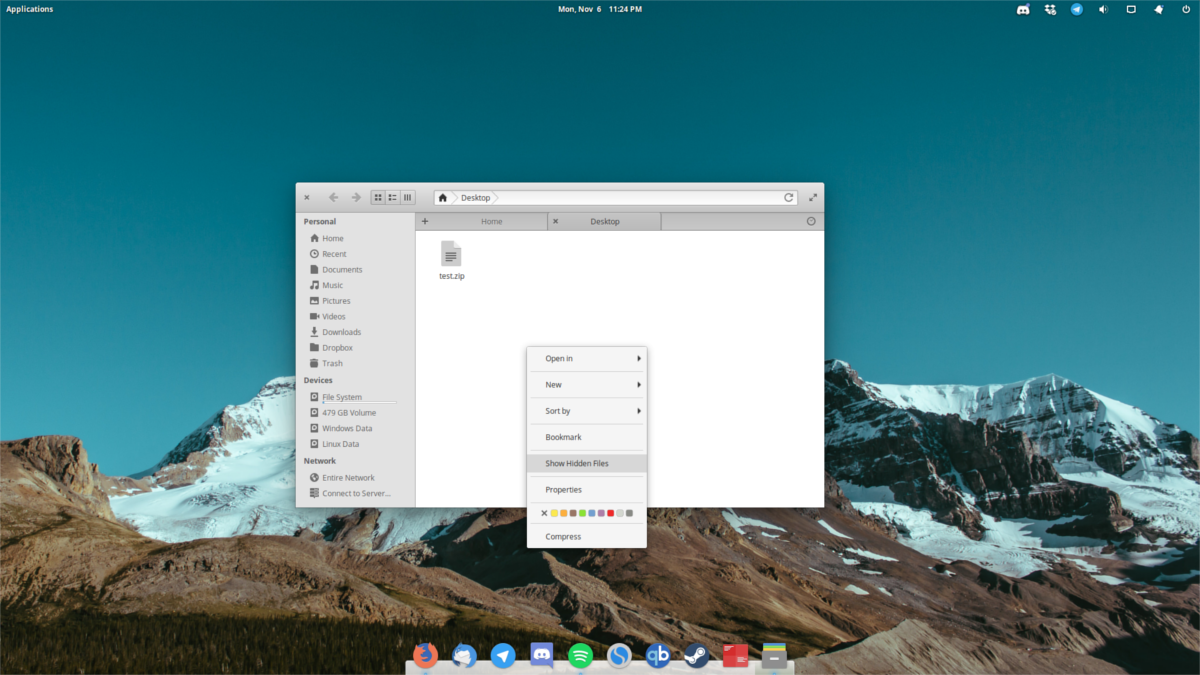
Majte na pamäti, že každý správca súborov v systéme Linux je trochu iný a pre každého z nich nemôžeme písať pokyny.
Krok 1: Otvorte správcu súborov a kliknite na priečinok, v ktorom je uložený súbor / priečinok, ktorý chcete skryť.
Krok 2: Kliknite pravým tlačidlom myši na súbor / priečinok a vyberte „premenovať“.
Krok 3: Pred názov súboru / priečinka vložte znak „.“ A potom stlačte kláves „enter“.
Súbor alebo priečinok budú skryté.
Nájdite skryté súbory a priečinky pomocou správcu súborov
Ako už bolo uvedené, všetci správcovia súborov sa líšia. Výsledkom je, že nastavenia a možnosti sú všade. Napriek tomu majú všetci možnosť rýchlo odhaliť skryté súbory a priečinky v systéme súborov Linux. Ak chcete začať, otvorte správcu súborov do priečinka, v ktorom chcete zobraziť skryté položky.
Ďalej vyhľadajte správcu súborov, či neobsahuje „zobraziť skryté“, „odhaliť skryté“ alebo niečo podobné. Možno budete musieť ísť do oblasti nastavení, v závislosti od toho, aký správca používate.
Ak je povolená možnosť odkryť skryté položky, správca súborov zobrazí všetky skryté súbory. Ak ich chcete vypnúť, znova ich skryte výberom možnosti.
Zabezpečené skryté súbory a priečinky
Ak chcete bezpečne skryť súbory v systéme Linux, pridajte ich doarchív chránený heslom. Prvá vec, ktorú musíte urobiť, je otvoriť správcu súborov. Choďte tam, kde sú skryté súbory, pomocou správcu súborov a odhalte ich pomocou metódy, o ktorej sme hovorili vyššie.
Kliknite pravým tlačidlom myši na skryté súbory a vyberte príkaz „komprimovať“. Majte na pamäti, že táto možnosť v ponuke pravým tlačidlom myši sa bude líšiť v závislosti od prostredia pracovnej plochy, správcu súborov atď.
Pri otváraní nástroja na kompresiu vyberte možnosť, aby sa archív stal archívom.
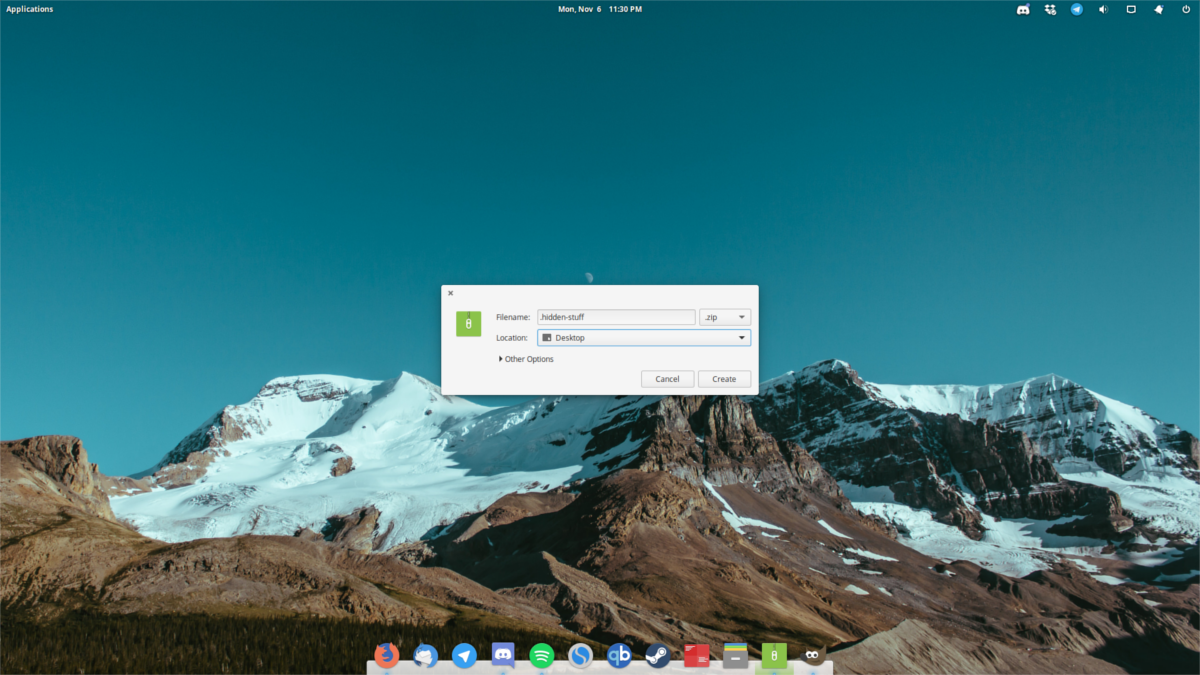
Po výbere „ZIP“ kliknite na „ďalšie možnosti“,„Ďalšie možnosti“ (alebo čokoľvek hovorí váš správca archívov) na odhalenie nastavení archívu. Do poľa pre heslo zadajte bezpečné heslo a kliknite na „šifrovať“.
Pod názov súboru archívu umiestnite pred znak „.“. Zabezpečí sa tým, že archívny súbor nebude v systéme súborov viditeľný.
Na dokončenie procesu kliknite na „vytvoriť“Tlačidlo. Týmto sa spustí proces kompresie. Môže to chvíľu trvať, takže buďte trpezliví. Po dokončení nájdite skrytý archív pomocou metód uvedených vyššie.
záver
Skrytie súborov a priečinkov v systéme Linux je omnoho jednoduchšie ako v iných operačných systémoch. Je šialené vedieť, že umiestnenie obdobia pred súbor alebo priečinok ho môže okamžite zviditeľniť.













Komentáre